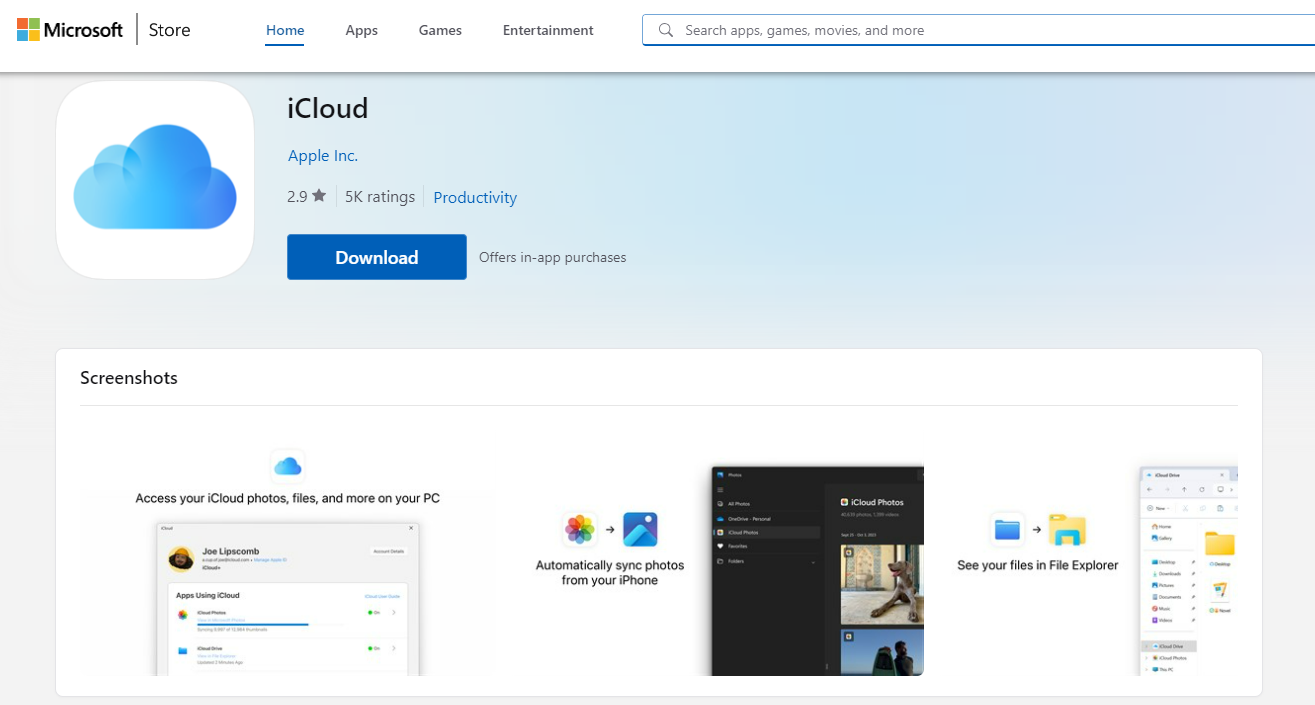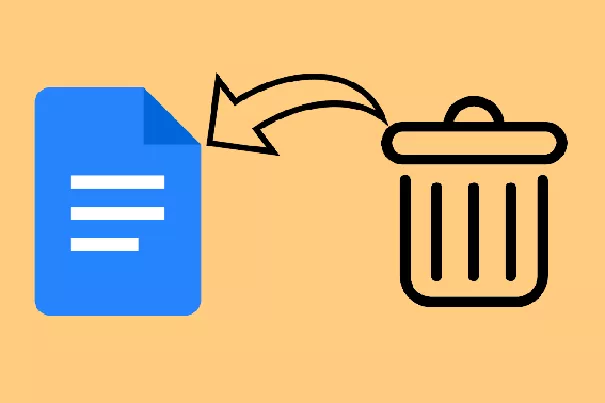كيفية استرداد الصور المحذوفة من سلة المحذوفات [دليل 2025]
تم تصميم سلة المحذوفات لتخزين البيانات المحذوفة وستحافظ على البيانات المحذوفة عن غير قصد أو عن قصد. في بعض الأحيان، بعد حذف البيانات من جهاز الكمبيوتر، قد تتساءل عن كيفية استعادة الصور المحذوفة من سلة المحذوفات.
ماذا لو قمت بإفراغ سلة المحذوفات لإفراغ بعض مساحة التخزين على جهاز الكمبيوتر؟ هل لا يزال بإمكانك استعادة البيانات المحذوفة من سلة المحذوفات؟ سواء كنت تتطلع إلى معرفة كيفية استعادة الصور المحذوفة من سلة المحذوفات مع نسخة احتياطية أو بدون نسخة احتياطية، فإن هذا المنشور يقدم طرق رائعة لفهم الأمور.

الجزء 1: كيفية استعادة الصور المحذوفة من سلة المحذوفات بدون النسخ الاحتياطي
إذا لم تقم بإنشاء نسخة احتياطية للبيانات المحذوفة من سلة المحذوفات، فلا يزال بإمكانك استعادة البيانات. فيما يلي قائمة بعدة طرق لمساعدتك في معرفة كيفية استعادة الصور المحذوفة من سلة المحذوفات بدون نسخة احتياطية.
الطريقة 1: استعادة الصور المحذوفة من سلة المحذوفات
يمكنك استرداد البيانات المفقودة من سلة المحذوفات بشرط عدم مسح البيانات من سلة المحذوفات.
- حدد موقع "سلة المحذوفات" وانقر عليها بزر الماوس الأيمن للوصول إلى بياناتها.
بعد تحديد البيانات التي ترغب في استعادتها من هنا، قم بالضغط على أيقونة الاستعادة لاستعادة البيانات المفقودة.
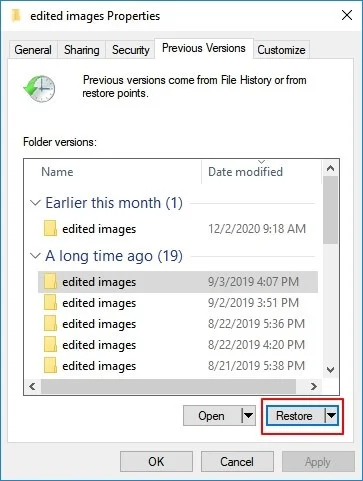
الطريقة 2: استعادة الصور باستخدام برنامج استعادة الصور من سلة المحذوفات
إذا نسيت عمل نسخة احتياطية من الصور المحذوفة على جهاز الكمبيوتر وتم إفراغها الآن، فمن الصعب استعادة البيانات المفقودة. ومع ذلك، فإن برنامج 4DDiG لاستعادة البيانات لديه رأي آخر لاستعادة البيانات المهمة ببضع نقرات.
هو يدعم استرداد أكثر من 2000 نوع من الملفات من سلة المحذوفات، بما في ذلك الصور والفيديوهاتوالمستندات والتسجيلات الصوتية بسرعة. علاوة على ذلك، فإن برنامج استعادة الصور من سلة المحذوفات متوافق مع نظامي الماك والويندوز بشكل آمن بنسبة 100% دون فقدان الصور. ويساعدك على الاستمتاع بأعلى معدل لاسترداد الصور!
تحميل آمن
تحميل آمن
فيما يلي دليل مفصل لمساعدتك على تعلم كيفية استعادة الصور من سلة المحذوفات عبر برنامج استعادة البيانات 4DDIG.
-
قم بزيارة الموقع الرسمي لبرنامج 4DDiG Data Recovery وقم بتثبيت الأداة على جهاز الكمبيوتر. بعد ذلك، قم بتشغيل البرنامج واضغط على استعادة البيانات والخيارات المتقدمة، حدد "سلة المهملات" التي فقدت الصور منها واضغط على أيقونة "ابدأ" لبدء العملية.

-
اسمح لبرنامج 4DDiG Data Recovery بالبحث عن البيانات المفقودة. بعد مسح البيانات، يمكنك تحديد أنواع الملفات التي ترغب في استردادها، حيث يدعم برنامج 4DDiG Data Recovery استرداد أنواع ملفات متعددة، بما في ذلك البريد الإلكتروني والصوتيات والمستندات والفيديوهات والصور وما إلى ذلك.

-
حدد أنواع الملفات التي ترغب في استردادها

تحميل آمن
تحميل آمن
بمجرد الانتهاء من عملية المسح، ستحتاج إلى معاينة كافة البيانات. بعدالجزء 2: كيفية استرداد الصور المحذوفة من سلة المحذوفات باستخدام النسخ الاحتياطي
سيؤدي حذف مجلد أو صور بأكملها عن طريق الخطأ إلى جعل الأشخاص يشعرون بالحزن، ولكن تعلم كيفية استعادة الصور المحذوفة من سلة المحذوفات يصبح أمرًا بسيطًا جدًا إذا قمت بإعداد نسخة احتياطية من البيانات. انظر إلى الطرق الأربع الممتازة أدناه لاسترداد البيانات المفقودة من سلة المحذوفات باستخدام النسخ الاحتياطي.
الطريقة 1: استعادة الصور عبر سجل الملفات
يعد سجل الملفات أداة مضمنة في نظام الويندوز تميل إلى عمل نسخة احتياطية من البيانات تلقائيًا. ومن ثم، إذا قمت بتمكين النسخة الاحتياطية لسجل الملفات، فيمكنك استرداد سلة المهملات المحذوفة من خلالها.
-
انتقل إلى الملفات والمجلدات التي فقدت الملفات منها. انتقل إلى مربع البحث ومن ثم قم بكتابة سجل الملفات. تابع بالضغط على زر "استعادة ملفاتك باستخدام محفوظات الملفات".
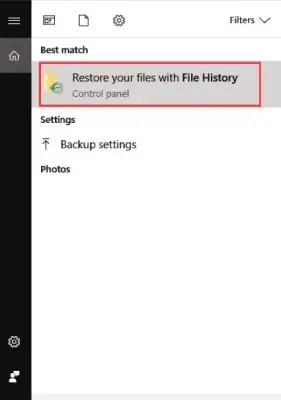
-
ابحث عن الصور أو الملفات التي ترغب في استعادتها. بعد العثور على جميع البيانات الموجودة هناك، ستحتاج إلى زر الاستعادة ''الأخضر''.
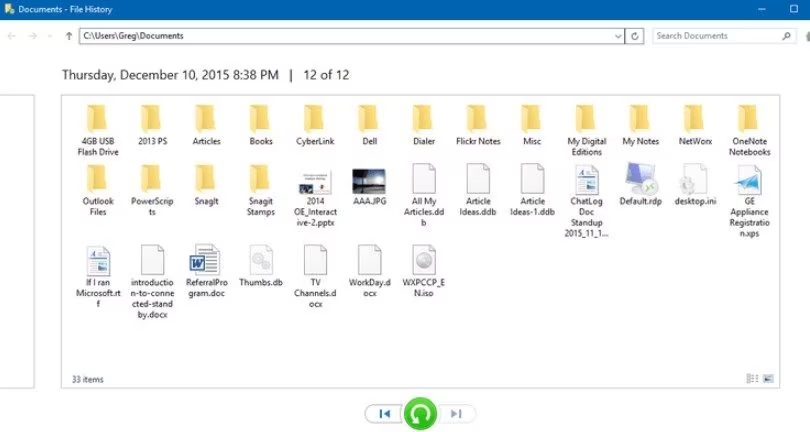
-
إذا رأيت خيار "استبدال الملف في الوجهة" هناك، فانقر عليه لاستعادة البيانات المحذوفة..
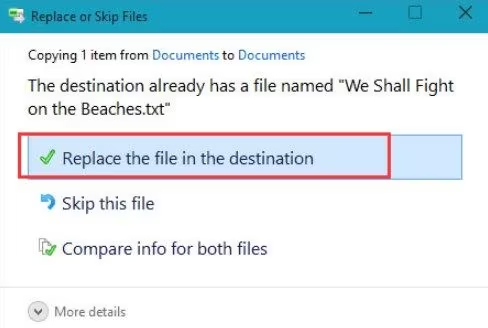
الطريقة 2: استعادة الصور من النسخ الاحتياطي والاستعادة لنظام الويندوز
هناك أداة مدمجة أخرى يمكنها مساعدتك في معرفة كيفية استعادة الصور المحذوفة في سلة المحذوفات وهي النسخ الاحتياطي والاستعادة. إذا قمت بتمكينها، فيمكنك استعادة جميع البيانات بسرعة. اتبع الدليل خطوة بخطوة لمعرفة كيفية استعادة الصور المحذوفة في سلة المحذوفات من خلال النسخ الاحتياطي والاستعادة.
-
قم بتشغيل لوحة التحكم وحدد أيقونة "النسخ الاحتياطي والستعادة".
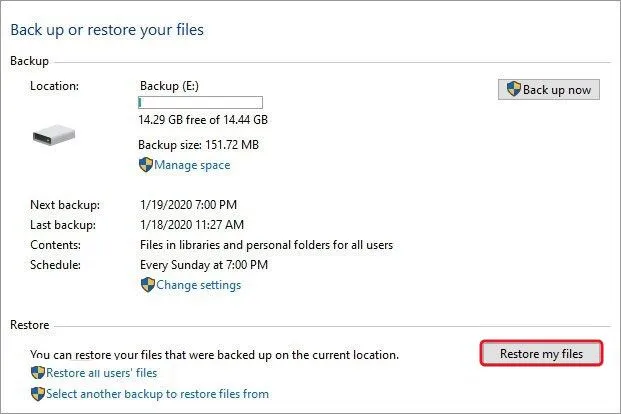
- حدد مجلد النسخ الاحتياطي واضغط على استعادة ملفاتي واختيار الملفات التي ترغب في استعادتها.
-
اضغط على زر استعراض المجلد أو متصفح الملفات. اضغط على أيقونة التالي واضغط على أيقونة الاستعادة لاسترداد البيانات المفقودة.
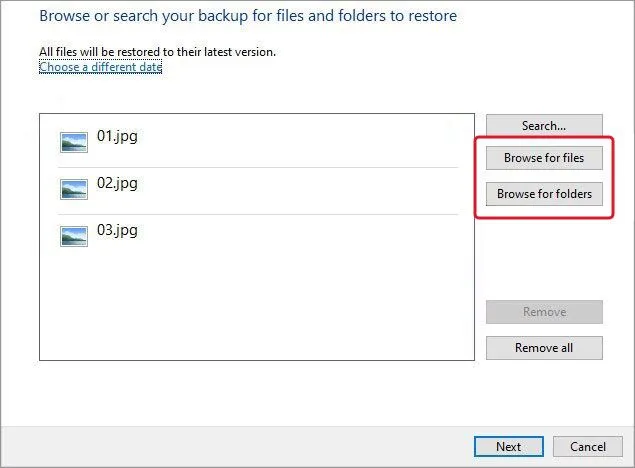
الطريقة 3: استعادة الصور المحذوفة عبر الإصدارات السابقة
تميل الإصدارات السابقة من الويندوز إلى إنشاء نسخ من الملفات والمجلدات الموجودة على الكمبيوتر. وبالتالي، يمكنك استخدام الإصدارات السابقة لاسترداد البيانات المحذوفة من سلة المحذوفات.
فيما يلي كيفية استعادة الصور المحذوفة من سلة المحذوفات من خلال الإصدارات السابقة.
-
قم بتشغيل "مستكشف الملفات" بالضغط على علامة الويندوز + E. انتقل إلى أيقونة جهاز الكمبيوتر هذا وقم بتشغيل محرك الأقراص قبل الانتقال إلى المجلد الذي فقدت فيه البيانات. اضغط بزر الماوس الأيمن على المجلد لبدء تشغيل الخصائص.

-
اضغط على أيقونة الإصدارات السابقة قبل تشغيل إصدارات المجلد. اختر الصور التي ترغب في استعادتها واضغط على أيقونة موافق.
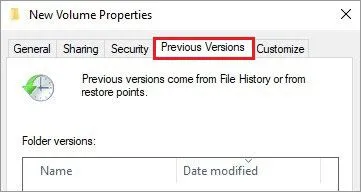
الملخص النهائي
مكن للراغبين في تعلم كيفية استعادة الصور المحذوفة من سلة المحذوفات الاطلاع على هذا الدليل. لقد قمنا بإدراج عدة طرق لمساعدتك في استعادة البيانات المحذوفة من سلة المحذوفات باستخدام أو بدون نسخة احتياطية. يمكن للأشخاص الذين ليس لديهم نسخة احتياطية من البيانات المحذوفة اللجوء إلى برنامج 4DDiG Data Recovery مكن للراغبين في تعلم كيفية استعادة الصور المحذوفة من سلة المحذوفات الاطلاع على هذا الدليل. لقد قمنا بإدراج عدة طرق لمساعدتك في استعادة البيانات المحذوفة من سلة المحذوفات باستخدام أو بدون نسخة احتياطية. يمكن للأشخاص الذين ليس لديهم نسخة احتياطية من البيانات المحذوفة اللجوء إلى برنامج
ربما يعجبك أيضا
- الصفحة الرئيسية >>
- مشكلة في الصورة >>
- كيفية استرداد الصور المحذوفة من سلة المحذوفات [دليل 2025]